Windows11/10でフォントキャッシュを再構築する方法
Windowsオペレーティングシステムは、フォントのキャッシュを作成して、プログラム、アプリ、エクスプローラーなどを起動するたびにフォントを高速にロードできるようにします。ただし、フォントの問題が発生した場合は、フォントが正しくレンダリングされないか、無効な文字が表示されます。 Windows 11/10 コンピュータ、フォントキャッシュが破損している可能性があります。この問題を解決するには、フォントキャッシュをリセット、クリア、および再構築する必要があります。方法を見てみましょう。
Windows11/10でフォントキャッシュを再構築する
services.mscと入力します [検索の開始]でEnterキーを押して、Windowsサービスマネージャーを開きます。
Windowsフォントキャッシュサービスを見つけます 。それをダブルクリックして、[プロパティ]ボックスを開きます。 停止 サービスと無効 それも。 Windowsフォントキャッシュサービスは、一般的に使用されるフォントデータをキャッシュすることにより、アプリケーションのパフォーマンスを最適化します。このサービスがまだ実行されていない場合、アプリケーションはこのサービスを開始します。無効にすることもできますが、無効にするとアプリケーションのパフォーマンスが低下します。
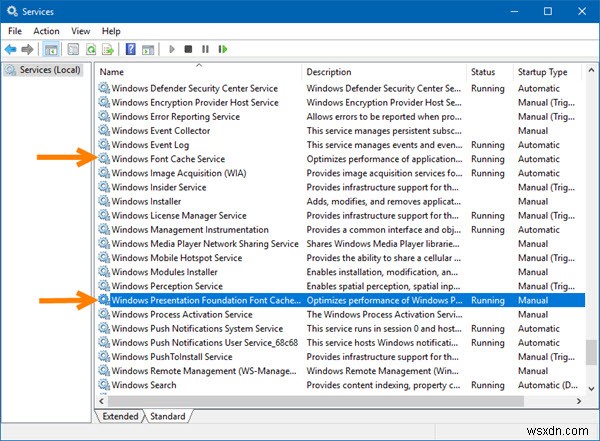
WindowsPresentationFoundationフォントキャッシュ3.0.0.0についても同じようにします サービスも。 停止 および無効 それも。 Windows Presentation Foundationフォントキャッシュ3.0.0.0サービスは、キャッシュによってWindows Presentation Foundation(WPF)アプリケーションのパフォーマンスを最適化します。
次に、ファイルエクスプローラーを開き、Windowsに隠しファイルと隠しフォルダーを表示させてから、手動で次の場所に移動します。
C:\Windows\ServiceProfiles\LocalService\AppData\Local
続行を押します 尋ねられたら。
そこに到達したら、すべての .datを削除します FontCacheで始まるファイル 。
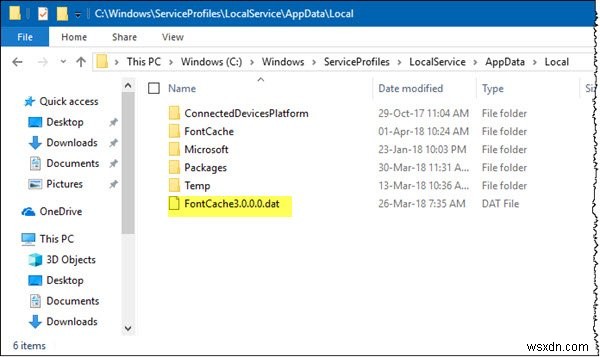
次に、フォントキャッシュフォルダを開きます そこに表示され、その内容をすべて削除します。
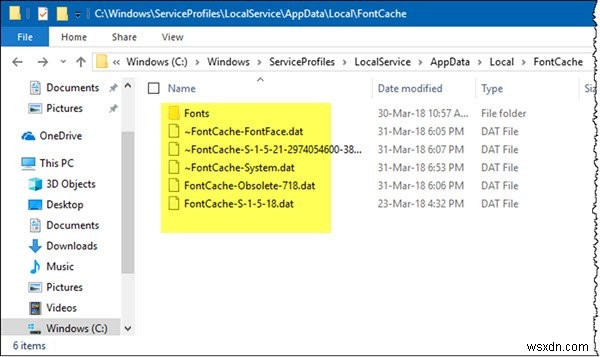
一部のファイルを削除できない場合は、コンピューターを再起動して試してください。両方のサービスを無効にしているため、サービスは開始されず、すべてのファイルを削除できます。
ファイルを削除したら、両方のサービスを有効にして、サービスマネージャーから開始します。
これがお役に立てば幸いです。
読みたい投稿:
- Windowsインストーラキャッシュファイルを再構築する
- OneNoteキャッシュをクリアする
- アイコンキャッシュサイズを増やす
- アイコンキャッシュを再構築し、サムネイルキャッシュをクリアします
- WindowsDNSキャッシュをフラッシュする
- Windowsストアキャッシュをリセットします。
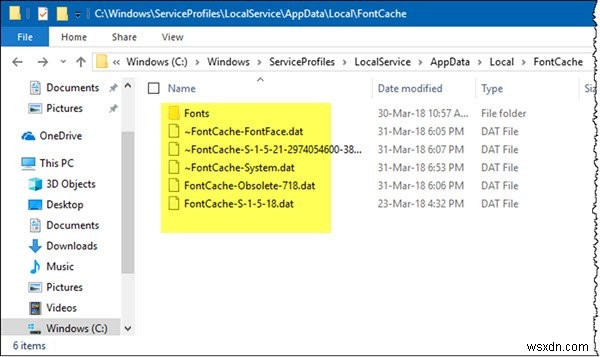
-
Windows11/10がサムネイルキャッシュを削除しないようにする方法
通常のWindowsユーザーであり、数十万枚の写真を保存するために頻繁に使用する場合は、主にサムネイルビューを介してそれらにアクセスする可能性があります。詳細、リスト、アイコンなどの他のビューは、写真にはまったく不適切で無関係に見えるようです。サムネイルキャッシュが定期的に破壊されているように見える場合はどうなりますか?それは腹立たしいことができます。 Windows 11/10サムネイルキャッシュがそれ自体を削除し続ける場合は、このレジストリトリックを使用して、再起動するたびにWindows11/10がサムネイルキャッシュを自動削除しないようにすることができます。 Windows11/10に
-
Windows 10 でフォント キャッシュを再構築する
フォント キャッシュはアイコン キャッシュと同じように機能し、Windows オペレーティング システムはフォントのキャッシュを作成してフォントを高速に読み込み、アプリやエクスプローラーなどのインターフェイスに表示します。何らかの理由でフォント キャッシュが破損している場合、フォントが破損する可能性があります。正しく表示されないか、Windows 10 で無効なフォント文字が表示され始めます。この問題を解決するには、フォント キャッシュを再構築する必要があります。この投稿では、その方法を説明します。 フォント キャッシュ ファイルは Windows フォルダに保存されます:C:\Wind
